خاموش باثاك
من الملائم حفظ مواقع الويب والمقالات كملفات PDF حتى تتمكن من قراءتها لاحقًا. إليك كيفية إنشاء ملف PDF بسرعة على جهاز iPhone أو iPad ثم حفظه باستخدام خدمة مثل Pocket.
كيفية حفظ لقطة شاشة كاملة الصفحة بصيغة PDF
في iOS 13 و iPadOS 13 والإصدارات الأحدث ، يمكنك التقاط لقطة شاشة لصفحة كاملة لموقع ويب في Safari وحفظه كملف PDF في تطبيق الملفات.
هناك نقطتان بارزتان حول هذه الطريقة الجديدة:
يتم إنشاء ملف PDF كصفحة متصلة بدون أي فواصل صفحات.بدلاً من ملف PDF عادي ، بعرض صفحة A4 ، يكون لملف PDF نفس عرض iPhone أو iPad الذي تشاهده عليه.
إذا كنت ترغب في إنشاء ملف PDF أكثر وضوحًا للصفحة – بدون إعلانات وتنسيقات – فقم أولاً بالتبديل إلى وضع القارئ. للقيام بذلك ، اضغط مع الاستمرار على “AA” في الزاوية اليسرى العليا ، ثم اضغط عليها مرة أخرى لتخصيص تخطيط النص.
افتح موقع الويب على جهاز iPhone أو iPad الخاص بك والتقط لقطة شاشة. إذا كان لديك جهاز يشبه iPhone X به شق أو iPad Pro مع Face ID ، فاضغط مع الاستمرار على الزرين “الجانبي” و “رفع الصوت” معًا حتى ترى صورة الشاشة المتحركة.
إذا كنت تستخدم iPhone أو iPad مع زر الصفحة الرئيسية ، فاضغط عليه مع زر “Power / Sleep” لالتقاط لقطة شاشة.
سترى لقطة شاشة صغيرة في الزاوية اليسرى السفلية – اضغط عليها.
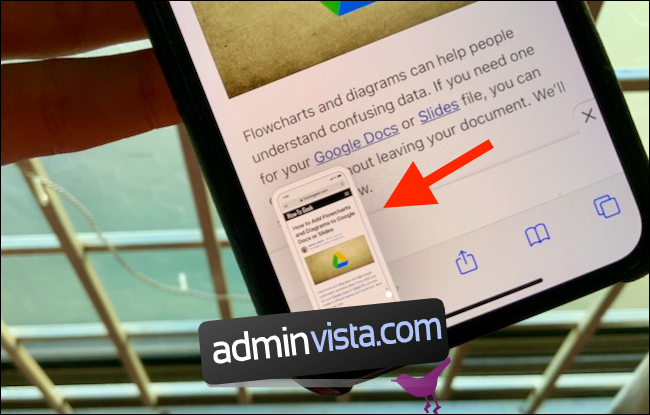 خاموش باثاك
خاموش باثاك
أنت الآن في محرر لقطة الشاشة. اضغط على “صفحة كاملة”.
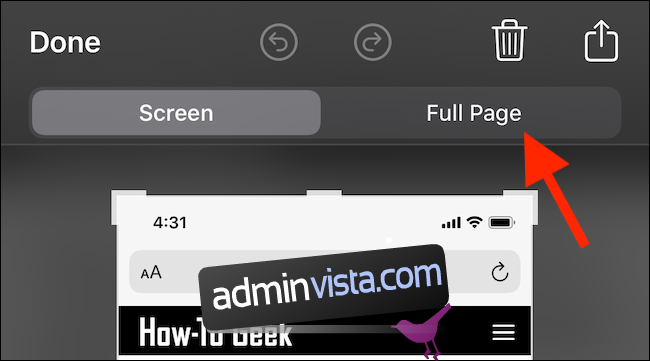
الآن يتم عرض الصفحة بأكملها. يمكنك استخدام شريط التمرير الموجود على الجانب الأيمن من الشاشة للتنقل. نظرًا لأنك في شاشة تحرير لقطة الشاشة ، فإن مجموعة التعليقات التوضيحية بأكملها متاحة لك. يمكنك الخربشة فوق ملف PDF أو استخدام الأسهم لتمييز الأقسام.
يمكنك إما حفظ ملف PDF في تطبيق الملفات أو تصديره إلى أي تطبيق. لحفظه في تطبيق الملفات ، انقر على “تم”.
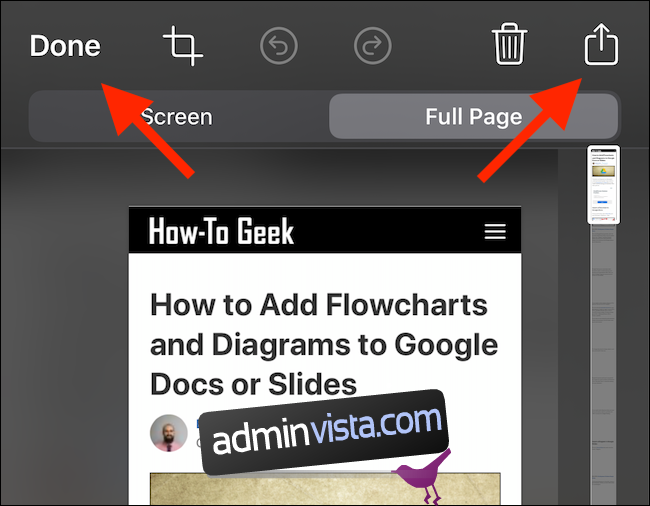
في النافذة المنبثقة ، انقر على “حفظ ملف PDF في الملفات”.

ثم حدد الموقع الذي تريد حفظ ملف PDF فيه ؛ يمكنك اختيار محرك الأقراص المحلي أو وحدة التخزين الخارجية أو حساب التخزين السحابي. بمجرد تحديد الموقع ، اضغط على “حفظ”.
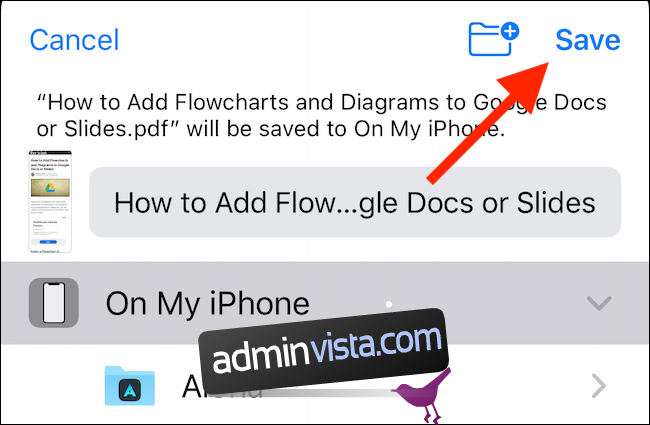
إذا كنت تريد إرسال ملف PDF إلى أحد التطبيقات – كمرفق في تطبيق البريد أو الكتب ، على سبيل المثال – فاضغط على الزر مشاركة (المربع الذي يحتوي على سهم لأعلى). حدد التطبيق الذي تريد إرسال ملف PDF إليه.
كيفية حفظ موقع ويب كملف PDF من ورقة المشاركة
إذا كنت تفضل طريقة تقليدية أكثر لحفظ موقع ويب كملف PDF ، فيمكنك العثور عليها في Share Sheet. تنشئ هذه الطريقة ملف PDF مرقّمًا ومرقّمًا بحجم A4.
في iOS 13 و iPadOS 13 والإصدارات الأحدث ، يتيح لك خيار جديد الاختيار بين ملف PDF عادي و Reader PDF.
افتح الصفحة في Safari واضغط على زر المشاركة.

في الجزء العلوي من ورقة المشاركة ترى عنوان الصفحة ؛ أسفله مباشرة ، انقر على “خيارات”.
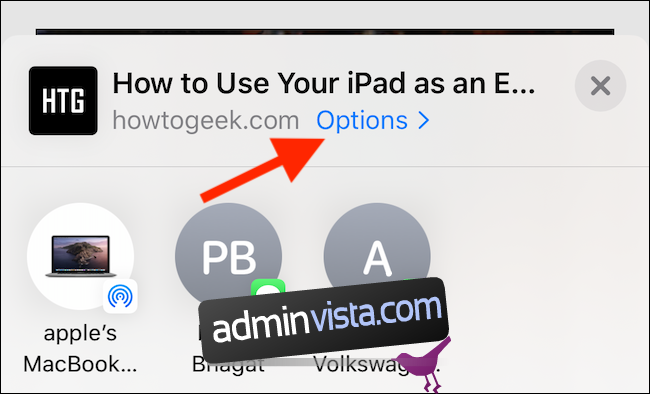
إذا لزم الأمر ، قم بالتبديل إلى خيار “Reader PDF” لإنشاء نسخة مجردة من صفحة الويب. إذا كنت تخطط لقراءة مقال طويل على جهاز iPad ، فهذا هو الخيار الأفضل.
بمجرد تحديد خيار PDF الذي تريده ، انقر على “تم”.
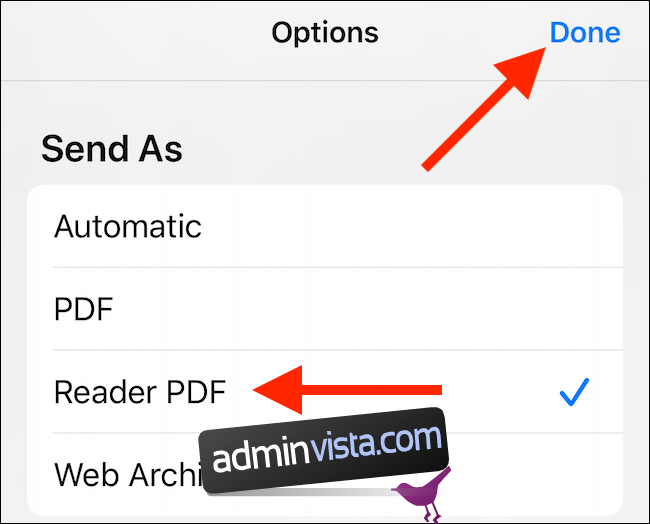
لقد عدت الآن إلى ورقة المشاركة. انقر هنا على “حفظ في الملفات”.
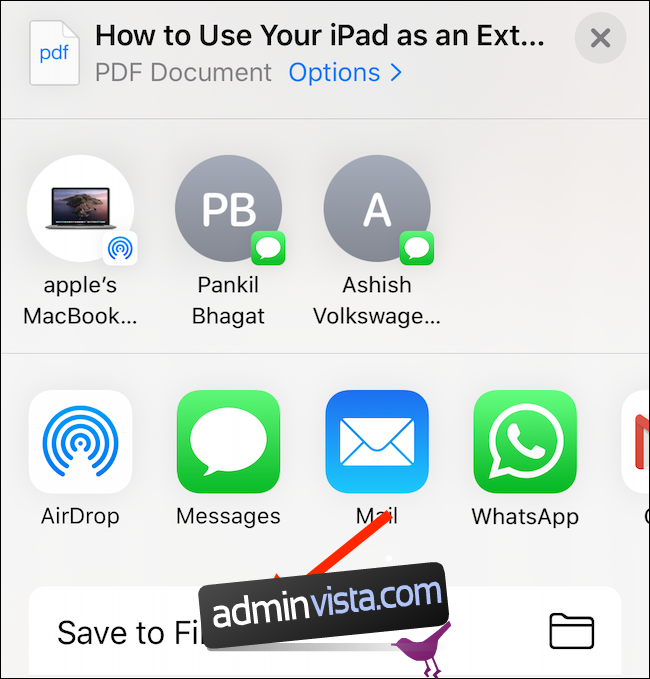
ثم حدد مجلد الإخراج ثم اضغط على “حفظ”.
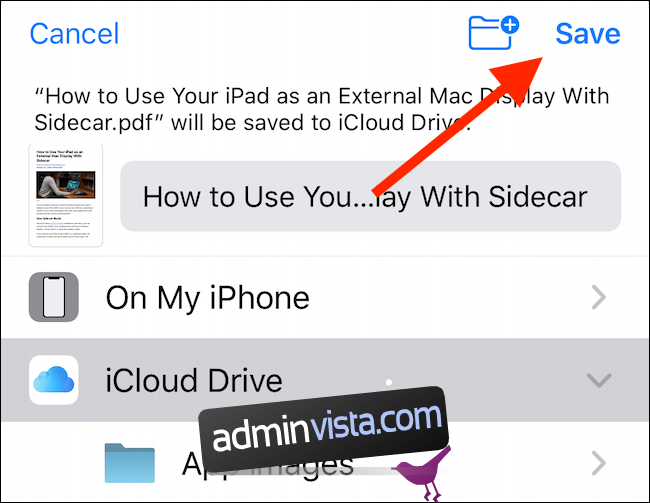
يمكنك الآن الانتقال إلى تطبيق الملفات والنقر فوق الملف لمعاينته. اضغط على الزر “مشاركة” لفتح ملف PDF بتنسيق Apple تطبيق Books أو قارئ PDF تابع لجهة خارجية.
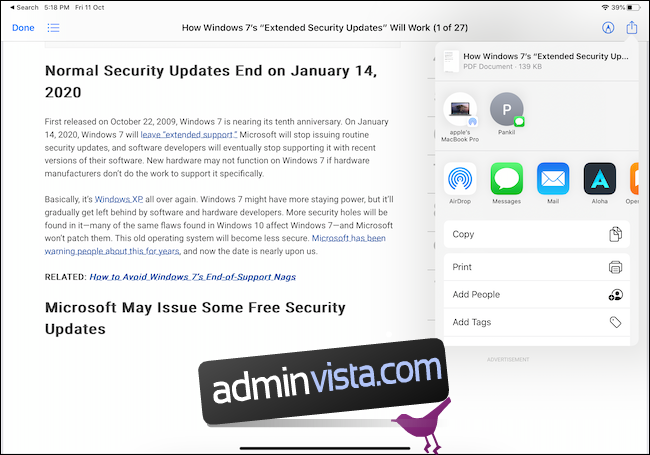
كيفية حفظ موقع ويب كملف PDF من أي متصفح باستخدام الاختصارات
إذا كنت تستخدم متصفحًا تابعًا لجهة خارجية ، فليس لديك نفس الخيارات لإنشاء ملفات PDF كما تفعل في Safari. ومع ذلك ، يمكنك استخدام اختصار يسمى “إنشاء ملف PDF”. ينشئ هذا الاختصار ملف PDF بعنوان URL من أي تطبيق.
افتح تطبيق Shortcuts على جهاز iPhone أو iPad واضغط على “المعرض”.
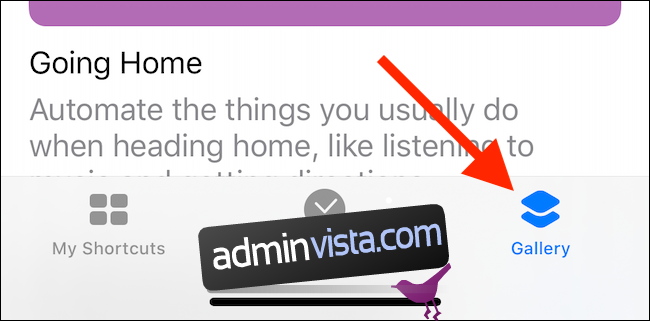
هنا ، انقر فوق حقل “بحث” ثم اكتب “إنشاء ملف PDF”.
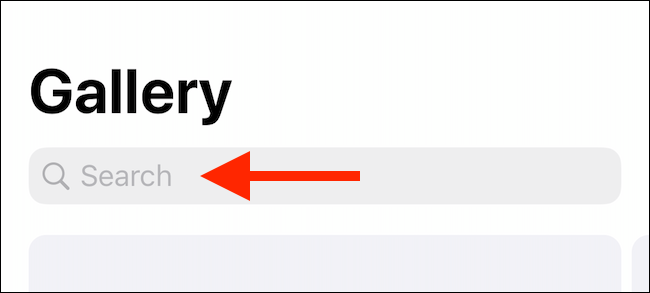
اضغط على علامة الجمع (+) بجوار خيار “إنشاء ملف PDF”.

اضغط على “إضافة اختصار”.
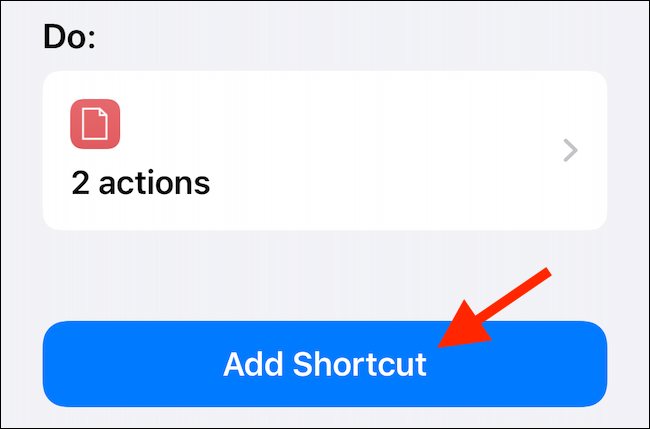
تتم إضافة الاختصار إلى معرض الصور الخاص بك ، ويظهر مباشرة على ورقة المشاركة إذا كان جهازك يعمل بنظام iOS 13 أو iPadOS 13 أو أعلى. إذا كان جهازك يعمل بنظام iOS 12 أو إصدار أقدم ، فانقر على “Run Shortcut” في شريط الإجراءات للوصول إلى الاختصار.
انتقل إلى موقع ويب ثم انقر فوق الزر “مشاركة”.

في ورقة المشاركة ، مرر لأسفل وانقر على “إنشاء ملف PDF”.
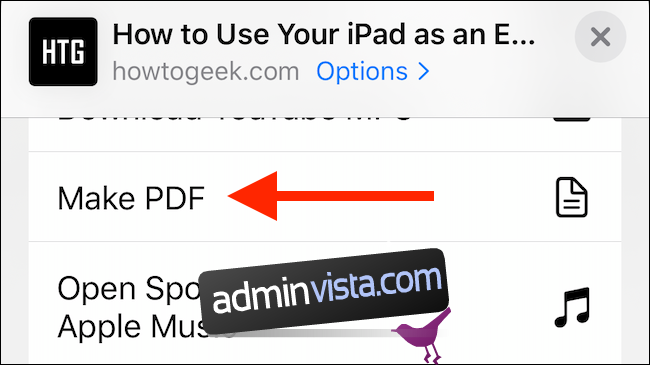
ترى يعمل الاختصار. بمجرد إنشاء ملف PDF ، سترى معاينة له. اضغط على زر المشاركة.
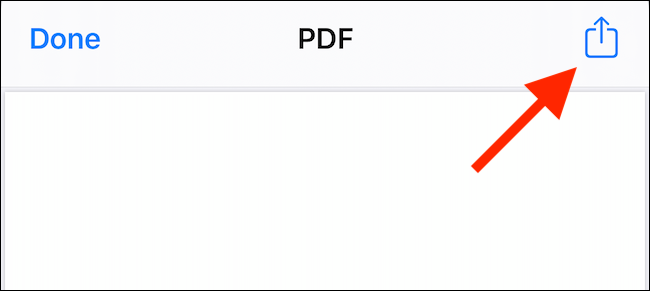
حدد “حفظ إلى الملفات” لحفظ ملف PDF على iCloud Drive أو التخزين المحلي. يمكنك أيضًا اختيار إجراء ، مثل “نسخ إلى الكتب” ، لفتح ملف PDF مباشرة فيه Apple تطبيق Books. إذا كان لديك قارئ PDF تابع لجهة خارجية ، فيمكنك تحديده.
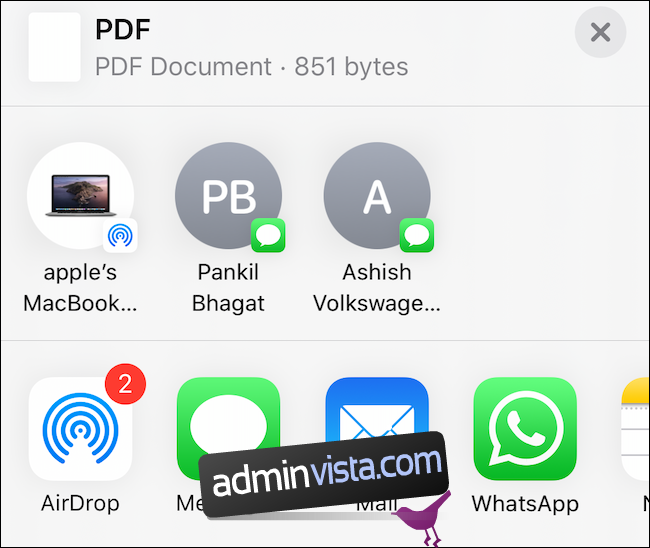
كيفية حفظ موقع ويب كملف PDF في نظام التشغيل iOS 12 والإصدارات الأقدم
إذا كان جهاز iPhone أو iPad يعمل بنظام iOS 12 ، فيمكنك استخدام إجراء Create PDF لتحويل موقع ويب إلى ملف PDF.
افتح الصفحة في Safari واضغط على زر المشاركة.
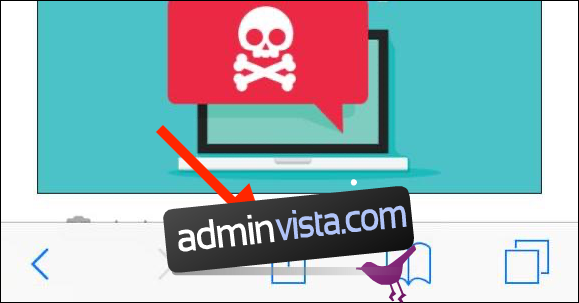
بعد ذلك ، انتقل إلى قائمة الإجراءات (قائمة التمرير الأفقي الثانية) وانقر على “إنشاء ملف PDF”.

سترى الآن معاينة PDF – قم بالتمرير لعرض الصفحة كاملة ثم اضغط على “تم”.
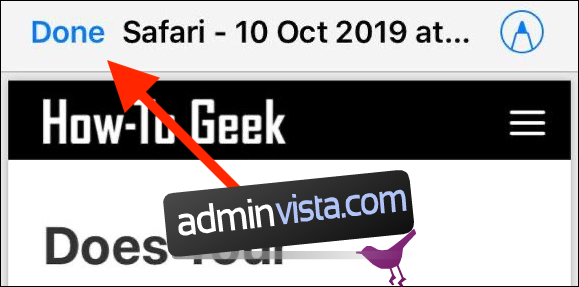
إذا كنت ترغب في مشاركة ملف PDF مع تطبيق معين ، فانقر فوق الزر مشاركة لفتح Share Sheet. في النافذة المنبثقة ، انقر على “حفظ الملف في”.
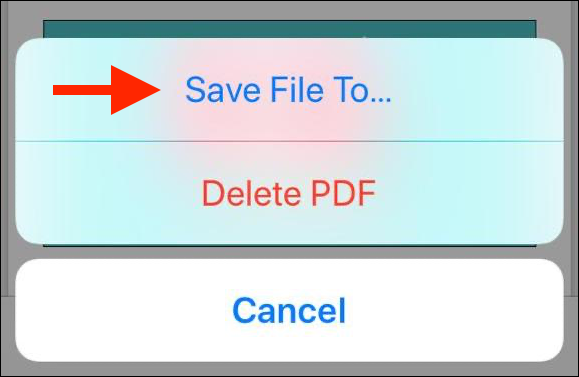
الآن حدد المكان الذي تريد حفظ الملف فيه ثم اضغط على “إضافة”.
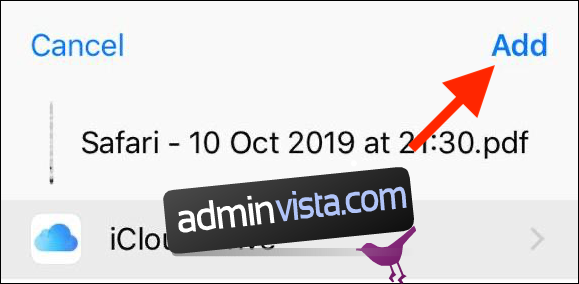
ملف PDF موجود الآن في الموقع الذي حددته. افتح تطبيق الملفات ، ثم اضغط على الملف لفتحه أو مشاركته.
